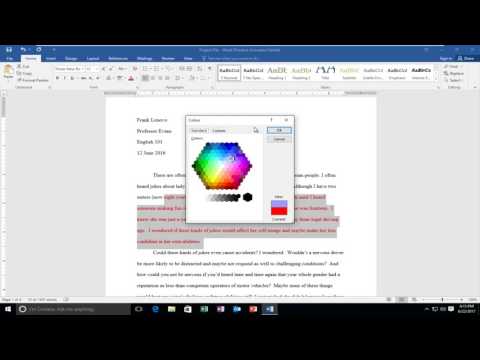Word یکی از محبوب ترین برنامه ها برای تایپ کردن تقریباً هر متنی است. در عین حال ، گاهی در یک داستان طولانی ، باید برخی از تفکرات را برجسته کنید. برای این کار می توانید از هایلایت رنگ استفاده کنید.

تغییر رنگ با استفاده از منوی بالا
هر بار که کاربر برنامه را باز می کند ، علاوه بر قسمت اصلی که برای تایپ در نظر گرفته شده است ، یک منوی گسترده در بالای صفحه مشاهده می کند که به او امکان می دهد تمام عملیات اساسی را به راحتی و سریع انجام دهد. این مورد همچنین برای عملکرد برجسته سازی متن با رنگ اعمال می شود.
برای تغییر رنگ قلم ، باید زبانه "Home" را در فهرست بالا انتخاب کنید - به عنوان یک قاعده ، این برگه است که هنگام باز کردن برنامه به طور پیش فرض باز می شود. کل منوی این برگه به چندین بلوک تقسیم شده است که محتوای آن در پایین هر بلوک نشان داده شده است.
برای برجسته کردن متن با رنگ ، باید به بلوک دوم از سمت چپ توجه کنید که با کلمه "Font" نشان داده شده است. این بلوک حاوی حرف "A" است که پیوندی به منوی تغییر رنگ است. با کلیک کردن روی یک نامه ، کاربر باعث می شود که یک زبانه با پالت رنگی باز شود که می تواند برای متنی که تایپ می کند استفاده کند.
مهم است که به خاطر داشته باشید که روش های مختلفی برای تغییر رنگ وجود دارد. در مرحله اول ، می توانید رنگ نوشتاری را که قبلاً تایپ شده تغییر دهید: برای این منظور ، باید دکمه سمت چپ ماوس را نگه دارید ، بخش مورد نیاز متن را انتخاب کنید و سپس رنگی را که می خواهید قطعه انتخاب شده را در آن انتخاب کنید ، انتخاب کنید. منوی ذکر شده
علاوه بر این ، می توانید از برنامه بخواهید که بلافاصله متن را به رنگ دلخواه تایپ کند. برای انجام این کار ، قبل از شروع مجموعه ، باید رنگ مورد نظر را با استفاده از منوی در نظر گرفته شده انتخاب کنید و تمام کلمات در آینده دقیقاً از این رنگ خواهند بود. در عین حال ، فراموش نکنید که پس از از بین رفتن نیاز به برجسته سازی کلمات با رنگ ، رنگ سیاه متن را به همان روش برگردانید.
تغییر رنگ با استفاده از منوی ماوس
روش دوم برای تغییر رنگ قلم استفاده از ماوس است. برخی از کاربران ادعا می کنند که این کار بسیار راحت تر است ، اما در این مورد اتفاق نظر وجود ندارد. باید در نظر داشت که استفاده از ماوس ، همانند منوی بالایی ، به شما امکان می دهد هم رنگ متن قبلاً تایپ شده را تغییر دهید و هم تنظیمات رنگ را روی متن بعدی اعمال کنید.
برای این کار باید دکمه سمت راست ماوس را فشار دهید. این عمل باعث می شود تا منویی ظاهر شود که در آن باید مورد "قلم" را انتخاب کنید. این انتخاب منجر به کشویی برگه می شود ، که هنگام استفاده از منوی بالا بسیار شبیه یک برگه مشابه است. با این حال ، در عین حال ، این گزینه شامل گزینه های بیشتری برای تغییر فونت است که در یک منو جمع آوری شده است ، بنابراین کاربر باید به طور خاص روی تغییر رنگ تمرکز کند.
این کار را می توان با انتخاب سایه مورد نظر از پالت ارائه شده انجام داد. در نتیجه ، متن انتخاب شده یا متنی که بعد از آن تایپ می کنید دقیقاً همان رنگ را خواهد داشت.